锁屏桌面怎么设置 Win10如何设置屏保界面和锁屏界面
在现代科技发达的时代,我们经常使用电脑来进行工作和娱乐,而Win10作为目前最为流行的操作系统之一,其个性化设置功能也备受关注,其中屏保界面和锁屏界面的设置更是让人着迷。无论是为了保护屏幕,还是为了展示个性化的风格,设置合适的锁屏桌面对我们来说都是至关重要的。Win10如何设置屏保界面和锁屏界面呢?本文将为您详细介绍。
操作方法:
1.回到电脑桌面,在电脑桌面空白区域点击鼠标右键-》点击个性化设置(也可以按键盘R键)。打开系统个性化设置界面。
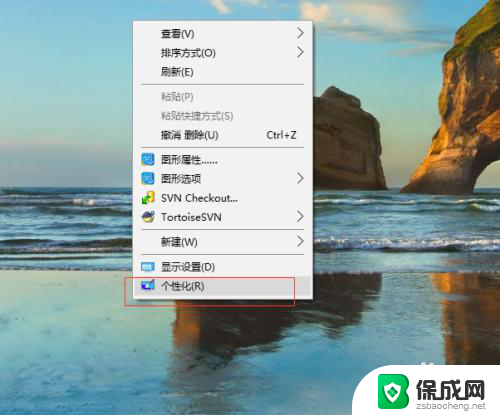
2.统个性化设置界面左侧菜单栏选择锁屏界面-》右侧便会出现关于锁屏界面的预览图以及相关的配置信息。
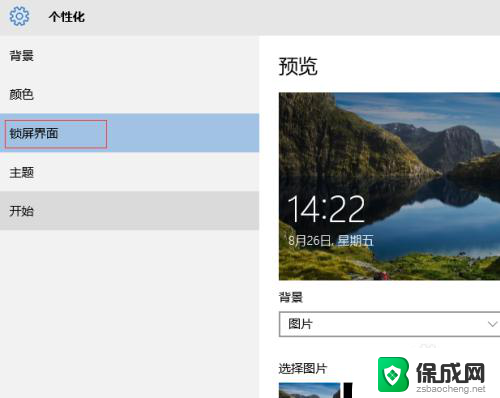
3.点击背景-》下面的下拉菜单展开锁屏类型。win10的锁屏界面有三种不同的类型:windows聚焦、图片、幻灯片放映。比较常用的就是选一张漂亮的图片作为锁屏界面。
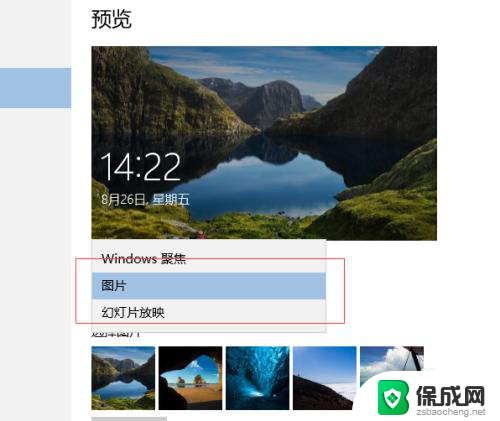
4.点击选择图片下方的图片进行选择,如果对系统默认的图片不满意。可以点击下方的‘浏览’按钮进行选择。
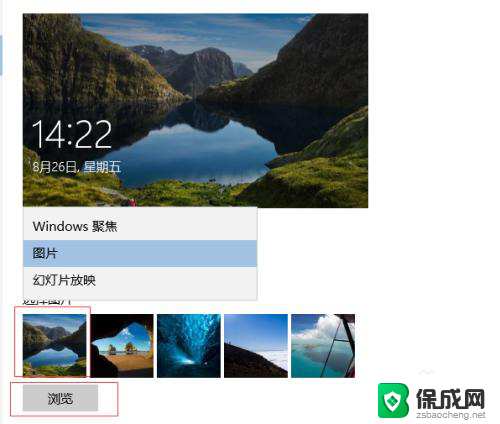
5.将右侧滚动条往下拉直到出现‘屏幕保护程序设置’,点击系统会自动弹出设置屏幕保护的界面。
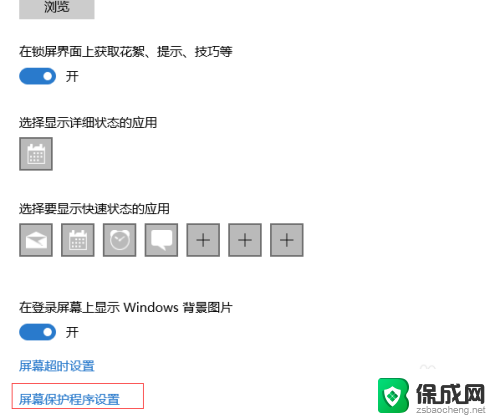
6.点击屏幕保护程序下面的下拉菜单选择屏幕保护的类型,类型包括:3D文字、变幻线、彩带、空白、气泡、照片。点击选择之后可以点击右侧的预览按钮进行预览。
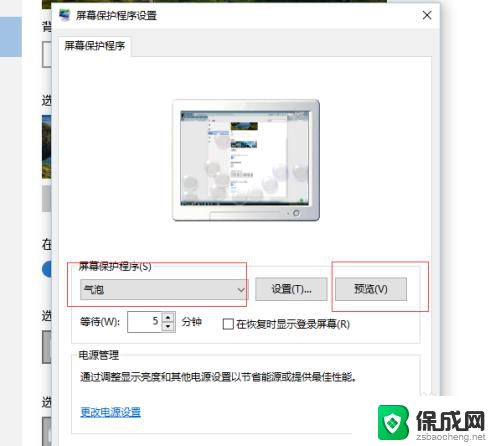
7.等到?分钟的意思是当鼠标和键盘多长时间没有操作时系统会进入屏幕保护的时间间隔。后面的复选框勾上则关闭屏保的时候会进入电脑登录页面,输入密码才能进入电脑。
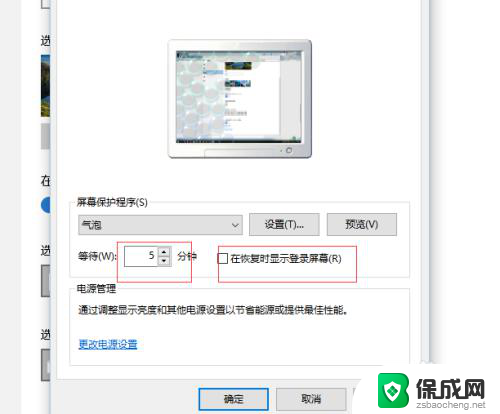
以上就是如何设置锁屏桌面的全部内容,如果您还不清楚,可以按照小编的方法进行操作,希望对大家有所帮助。
锁屏桌面怎么设置 Win10如何设置屏保界面和锁屏界面相关教程
-
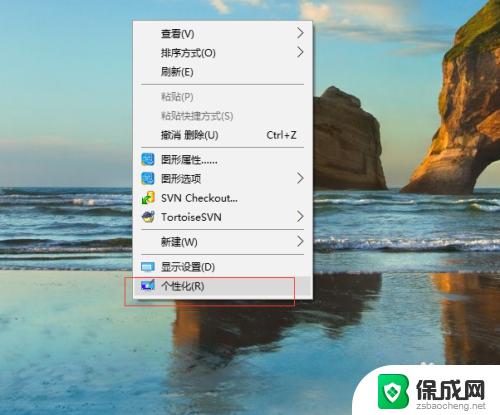 win10锁屏页面 Win10如何更改屏保界面和锁屏界面
win10锁屏页面 Win10如何更改屏保界面和锁屏界面2023-10-13
-
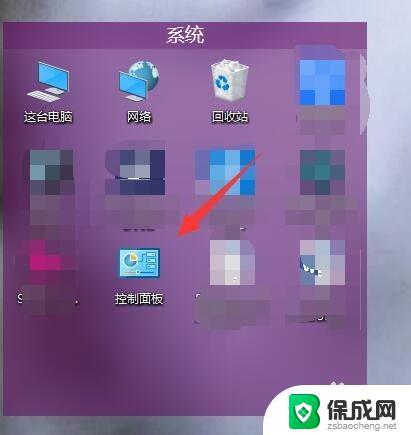 windows10关闭锁屏界面 Win10锁屏界面如何关闭
windows10关闭锁屏界面 Win10锁屏界面如何关闭2023-09-11
-
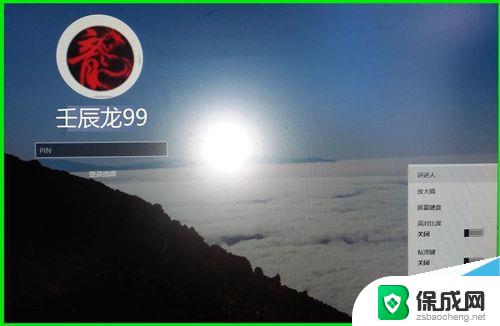 win10锁屏轻松使用 Win10锁屏界面怎么设置其他程序
win10锁屏轻松使用 Win10锁屏界面怎么设置其他程序2024-09-03
-
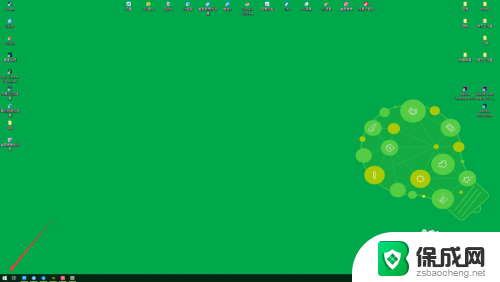 桌面锁屏设置在哪里 Win10怎么设置电脑锁屏快捷键
桌面锁屏设置在哪里 Win10怎么设置电脑锁屏快捷键2024-02-06
-
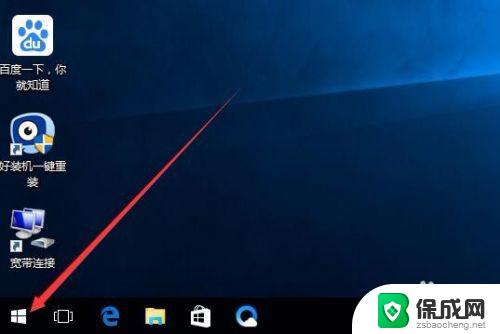 win10桌面锁屏快捷键 win10锁屏快捷键怎么设置
win10桌面锁屏快捷键 win10锁屏快捷键怎么设置2023-09-20
-
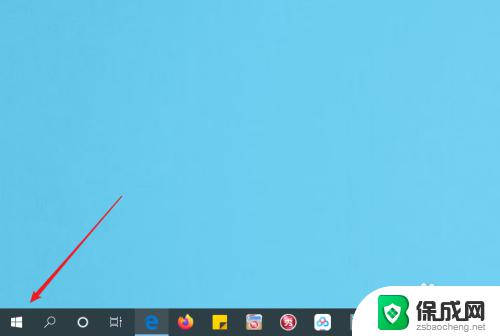 windows默认锁屏界面 Windows10如何更改系统默认的锁屏壁纸
windows默认锁屏界面 Windows10如何更改系统默认的锁屏壁纸2023-10-14
win10系统教程推荐
- 1 win10在哪儿看电脑具体型号 查询笔记本电脑型号的步骤
- 2 电脑win10系统怎么调整屏幕亮度 电脑屏幕亮度调节软件
- 3 win10屏幕显示不全怎么办 电脑屏幕显示不全怎么设置
- 4 win10耳机插上电脑怎么没反应 电脑插耳机无声音怎么办
- 5 window屏保怎么关了 windows10屏保如何取消
- 6 win10密码忘记了怎么办的最简单的方法 Windows10开机密码忘记怎么办
- 7 window10桌面图标被隐藏了怎么恢复 电脑桌面图标不见了怎么解决
- 8 win10系统怎么设置屏幕一直亮着 如何让笔记本屏幕一直亮着
- 9 window10开机没声音 电脑突然无声音怎么解决
- 10 win10电脑密码忘了怎么解开 笔记本电脑忘记密码如何重置